Come avere le nuove emoji su Android
Hai avuto modo di usare lo smartphone di un tuo amico e… sorpresa: le sue emoji sono più numerose — e più belle! — delle tue. Alla tua specifica richiesta di fornirti spiegazioni su come le abbia ottenute, il tuo amico ti ha confidato di non averne la più pallida idea, ed è proprio per questo motivo che, ben intenzionato a usufruirne a tua volta, hai subito aperto Google alla ricerca di una guida che potesse insegnarti a farlo.
Ebbene, se le cose stanno in questo modo, sappi che ti trovi nel posto giusto, al momento giusto! Nelle battute successive di questo tutorial, infatti, ti spiegherò per filo e per segno come avere le nuove emoji su Android senza applicare procedure complicate e servendoti dei soli strumenti disponibili nel sistema operativo di Google.
Ti assicuro che, a dispetto di quanto possa sembrare, è un’operazione estremamente semplice e alla portata di tutti, anche di chi, come te, non “mastica” poi così tanto bene la tecnologia. Dunque, senza esitare un secondo in più, mettiti bello comodo e leggi con attenzione tutto quanto ho da spiegarti sull’argomento: vedrai, è molto più facile a dirsi che a farsi! Ti auguro una buona lettura.
Indice
- Come avere le nuove emoji su Android: aggiornare il sistema operativo
- Come avere le nuove emoji su Android: aggiornare tastiera e app di messaggistica
- Altri metodi per avere nuove emoji su Android
Come avere le nuove emoji su Android: aggiornare il sistema operativo
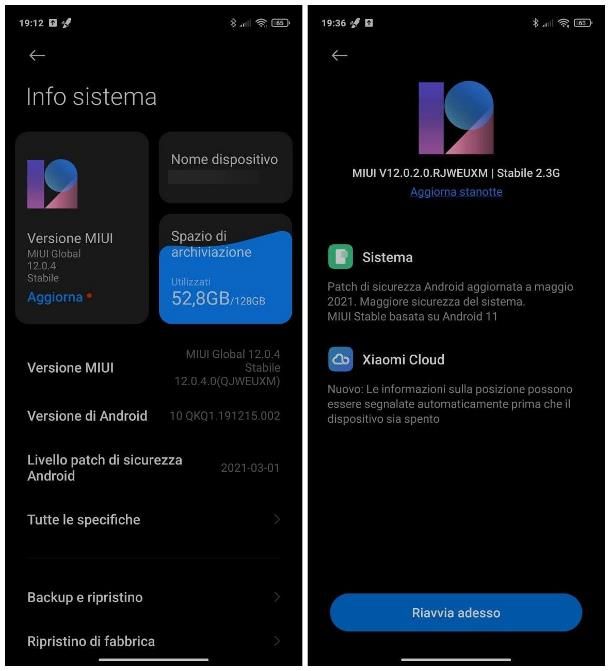
Il requisito fondamentale per poter avere le nuove emoji su Android è aggiornare il sistema operativo all’ultima versione possibile.
Il motivo è presto detto: quando il Consorzio Unicode, l’organizzazione non-profit che si occupa in prima linea dello sviluppo delle emoji, ne rilascia di nuove, è indispensabile che i sistemi operativi che si avvalgono di tali simboli grafici vengano aggiornati, in modo da associare correttamente le sequenze di caratteri ai disegni previsti.
Il metodo più semplice di aggiornare Android consiste nello sfruttare gli update di tipo OTA (over-the-air), cioè quelli ufficiali distribuiti dai produttori via Internet e installabili in maniera sicura direttamente dallo smartphone o dal tablet in uso.
Per verificare la disponibilità di aggiornamenti OTA per il telefono/tablet, fai tap sul simbolo dell’ingranaggio situato nella schermata Home oppure nel drawer di Android, in modo da aprire le impostazioni del sistema operativo. Raggiungi dunque il menu Sistema > Avanzate > Aggiornamenti e attendi che la ricerca automatica degli update OTA disponibili venga portata a termine.
In caso vi fossero aggiornamenti disponibili, Android provvederà a notificartelo tramite un apposito messaggio: se ciò avviene, tocca il pulsante per scaricare l’update, attendi il termine del download e scegli se installare subito l’aggiornamento, oppure se applicarlo nella notte, quando il dispositivo sarà presumibilmente inattivo.
Giacché le versioni di Android possono essere molto differenti tra loro, le opzioni che visualizzi sul tuo schermo potrebbero non essere uguali a quelle che ti ho indicato poco fa.
Per esempio, se impieghi un dispositivo a marchio Xiaomi, devi recarti nel menu Impostazioni > Info sistema, premere sul bottone indicante la Versione MIUI e, a ricerca effettuata, sfiorare il pulsante Scarica aggiornamento, in modo da ottenere eventuali update disponibili; sui Samsung, invece, il percorso da seguire è Impostazioni > Aggiornamenti software > Scarica e installa.
In tutti i casi, a download completato, potrai scegliere se installare l’aggiornamento subito oppure durante la notte, premendo sul pulsante dedicato.
Qualora la ricerca automatica non dovesse riuscire a individuare aggiornamenti disponibili, ti consiglio di cercare su Google notizie sullo stato di supporto dello smartphone/tablet in tuo possesso, in modo da sapere in anticipo se il produttore dello stesso ha intenzione di rilasciare nuovi update, oppure no.
Se il tuo device è ancora supportato dal produttore, non devi fare altro che attendere la disponibilità di un aggiornamento software, tramite il quale saranno introdotte, con ogni probabilità, anche le nuove emoji.
Se, invece, il tuo produttore ha interrotto il supporto per il tuo dispositivo, non è più possibile usare gli aggiornamenti OTA, ma è necessario procedere con l’installazione di una custom ROM basata sulla più recente versione di Android: questa procedura, però, non è esente da rischi, in quanto invalida del tutto la garanzia del dispositivo, ne azzera il contenuto della memoria ma, soprattutto, potrebbe comportare la rottura completa dello smartphone oppure del tablet.
Ad ogni modo, se ti interessa saperne di più sulle modalità di aggiornamento di Android e sul cambio radicale di sistema operativo, ti consiglio di prendere visione dei miei tutorial su come aggiornare Android facilmente e come cambiare il sistema operativo su Android, ricche di informazioni utili riguardanti le tematiche in questione.
Come avere le nuove emoji su Android: aggiornare tastiera e app di messaggistica
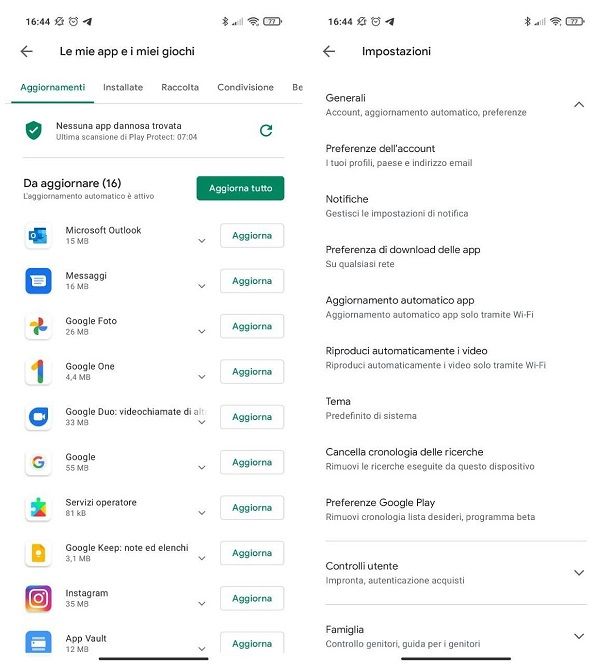
Altra operazione da compiere per poter avere le nuove emoji rilasciate dal consorzio Unicode consiste nel tenere sempre aggiornata la tastiera che si utilizza per digitare il testo su Android, unitamente alle app di messaggistica che fanno uso dei “disegnini” speciali.
Per impostazione predefinita, il sistema operativo di Google scarica e installa automaticamente gli update per le app (tastiera inclusa) non appena questi sono disponibili e quando il dispositivo è connesso a una rete Wi-Fi.
Tuttavia, puoi scaricare e applicare eventuali update disponibili anche a mano: per riuscirci, apri il Play Store, fai tap sul tuo avatar situato in alto a destra e sfiora la voce Impostazioni, dal menu che compare in alto.
Ora, fai tap sulla voce Le mie app e i miei giochi e poi sul pulsante Aggiorna tutto, per scaricare gli update disponibili per tutte le app installate sul dispositivo; se, invece, ti interessa scaricare soltanto quelli dedicati alla tastiera e alle app di messaggistica, individua i rispettivi nomi (ad es. Tastiera Google/Gboard, SwiftKey, WhatsApp e così via) nella lista sottostante la dicitura Da aggiornare e fai tap sul bottone Aggiorna, posto in corrispondenza di ciascuna delle app di tuo interesse.
In alterativa, puoi semplicemente cercare l’app da aggiornare nello store del tuo device e premere, se presente, il pulsante Aggiorna posto in sua corrispondenza (se vedi solo il pulsante “Apri”, significa che l’app è già aggiornata all’ultima versione disponibile).
Per completezza d’informazione, ti ricordo che puoi attivare gli aggiornamenti automatici per le app (qualora li avessi disattivati), così da non doverti più preoccupare di recuperarli manualmente, così come ti indico di seguito: dopo aver aperto il Play Store, fai tap sul tuo avatar situato in alto a destra, seleziona la voce Impostazioni dal menu che compare ed espandi la sezione Generali, facendo tap sul suo nome.
Ora, fai tap sulla voce Aggiornamento automatico app e indica quando preferisci scaricare gli update, apponendo il segno di spunta accanto all’opzione che preferisci: solo tramite Wi-Fi, per scaricare e installare gli aggiornamenti soltanto quando sei collegato a una rete wireless, oppure Su qualsiasi rete, per ottenere gli update anche se sei connesso alla rete mobile. Attento, però: alcuni aggiornamenti possono essere davvero voluminosi in termini di dati da scaricare!
Come dici? Hai eseguito per filo e per segno tutti i passaggi che ti ho indicato e le nuove “faccine” sono disponibili all’interno delle app, ma non si compaiono sulla tastiera? Allora potresti aver involontariamente disabilitato la visualizzazione dei pulsanti dedicati alle emoji.
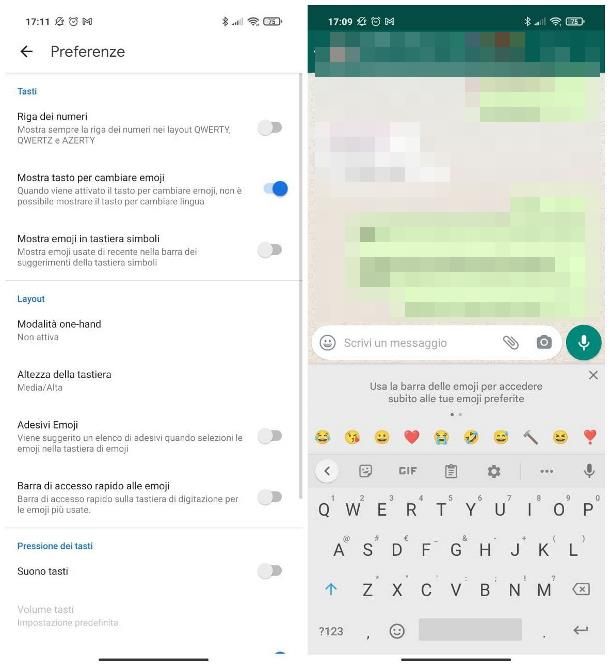
Porre rimedio al problema è davvero semplice: tutto ciò che devi fare è entrare nelle impostazioni della tastiera di Android, facendo tap sull’apposito pulsante, per poi recarti nel menu dedicato alle preferenze e intervenire sulle opzioni dedicate alle emoji. Purtroppo non mi è possibile individuare la sequenza di operazioni esatta per il tuo caso, poiché ciascuna tastiera prevede una procedura diversa.
Per esempio, se utilizzi l’app di digitazione Gboard (ossia quella predefinita di Google), procedi in questo modo: apri una qualsiasi delle app mediante le quali è possibile immettere del testo, richiama la tastiera di Android e fai tap sul simbolo a forma d’ingranaggio, visibile in alto, per accedere alle sue impostazioni.
Ora, fai tap sulla voce Preferenze e sposta da OFF a ON la levetta corrispondente alla voce Mostra tasto per cambiare emoji, così da rendere visibile il bottone per accedere alla lista di emoji disponibili (a forma di sorriso e generalmente collocato in basso a sinistra).
Allo stesso modo, se lo ritieni opportuno, intervieni sulle restanti opzioni dedicate ai simboli grafici: la levetta Mostra emoji in tastiera simboli consente di visualizzare quelle usate di recenti anche nella barra dei suggerimenti della tastiera simboli; la levetta Adesivi emoji consente aggiungere alla tastiera emoji anche un elenco di “adesivi” (ossia di emoji più grandi); e la levetta Barra di accesso rapido alle emoji, invece, consente di visualizzare le emoji più usate sulla parte superiore della tastiera.
Altri metodi per avere nuove emoji su Android
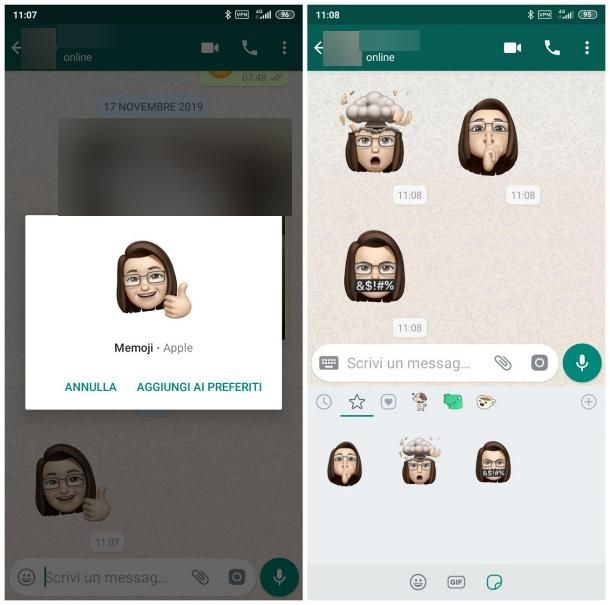
Oltre ai trucchetti che ti ho fornito finora, esistono anche altri modi per avere emoji — o meglio, simboli, disegni e animazioni, anche al di fuori da quelli distribuiti dal Consorzio Unicode — sempre nuove e originali.
Per esempio, puoi far sì che le emoji visualizzate sul tuo dispositivo Android rassomiglino a quelle di iPhone, seguendo i suggerimenti che ti ho fornito nella mia guida su come avere le emoji dell’iPhone su Android.
Sempre restando in tema, esistono dei metodi “furbi” ma semplici per realizzare e usare Memoji e Animoji di iPhone (rispettivamente, i disegni statici e le animazioni raffiguranti la propria persona, caratteristici di iOS/iPadOS) anche sul sistema operativo di Google: te ne ho parlato nei miei tutorial su come creare Memoji su Android e come fare le Animoji su Android.
In ogni caso, mi raccomando, evita tastiere di terze parti realizzate da software house semi-sconosciute: potrebbero registrare tutto quello che digiti su Android, comprese password e dati delle carte di credito. Poi non dirmi che non ti avevo avvisato!

Autore
Salvatore Aranzulla
Salvatore Aranzulla è il blogger e divulgatore informatico più letto in Italia. Noto per aver scoperto delle vulnerabilità nei siti di Google e Microsoft. Collabora con riviste di informatica e cura la rubrica tecnologica del quotidiano Il Messaggero. È il fondatore di Aranzulla.it, uno dei trenta siti più visitati d'Italia, nel quale risponde con semplicità a migliaia di dubbi di tipo informatico. Ha pubblicato per Mondadori e Mondadori Informatica.






